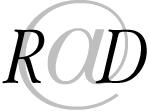Sie haben es vielleicht schon selber gemerkt, WP schlägt Ihnen vor, den neuen Gutenberg Editor als Plugin zu installieren. In WordPress 5 wird er zum Standard gehören. Ob dann als Alternative TinyMCE weiterhin verwendet werden kann, diese Frage kann ich derzeit nicht beantworten.
Ich werde diesen Beitrag laufend mit neuen Informationen ergänzen. Erstellt wird dieser Beitrag mit dem neuen Editor. Um ihn zu testen, um zu sehen ob sich der Beitrag verändert, wenn der Editor ausgeschaltet wird.
Gutenberg vs. TinyMCE
Persönlich bin ich mit dem TinyMCE sehr zufrieden, ich brauch da nicht etwas komplett neues. Wenn Neues allerdings Vereinfachung bedeutet, mehr Möglichkeiten, dann begrüsse ich das.
Gutenberg ist total anders, Gewohntes fehlt, ist woanders, versteckt. Es braucht Eingewöhnungszeit.
Eigene TinyMCE CSS-Klassen
TinyMCE erlaubt es, eigene CSS-Klassen zu definieren und stellt Diese im Editor-Menu ‘Formate’ bereit. Wie Titel, Absatz oder Zitat, kann ich Diese einfach und schnell auswählen.
Mit Gutenberg ist das alles weg. Bestehende Beiträge zeigen mir zwar weiter den Klassischen Editor an, das Menu bleibt allerdings leer.
Im ersten Moment ist das für mich ein Rückschritt. Wenn man viel und gerne damit arbeitet, ist das sehr unschön. Wird das Gutenberg-Plugin deaktiviert, ist alles wieder beim Alten.
Gibt des dafür mit Gutenberg eine Alternative? Gute Frage, das gilt es herauszufinden.
Ausprobieren!
Probieren Sie den neuen Editor einfach selber aus und machen Sie Ihre eigenen Erfahrungen. Feedback gerne in den Kommentaren.
In der aktuellen Version 6.1.1 der. Link Library von Yannick Lefebvre hat sich wohl ein Bug eingeschlichen. Auf der Entwicklerseite wurde der Fehler berits von einem anderen Anwender bestätigt. Auf der Webseite werden keine Links mehr angezeigt. In der Datenbank sind sie jedoch noch alle vorhanden. Wer das Update noch nicht gemacht hat, soll noch warten. Für die Anderen denke ich ist es einfach eine Frage der Zeit bis das Plugin wieder richtig funktioniert. Der Fehler wurde dem Entwickler erst vor wenigen Stunden gemeldet.
Zusätzlich zu den eigenen Bordmitteln von WordPress hilft dieses Plugin Spam-Kommentare abzuwehren. So kann die Verwendung von BB-Code als Spam eingestuft werden. Ein Kommentar soll aus einem einfachen Text bestehen, da hat BB-Code nichts verloren.
Eine weitere interessante Einstellung ist die Herkunft eines Kommentators zu prüfen. Derzeit erhalte ich viele Spam-Kommentare aus Russland und China. Also blocke ich diese Länder generell mit der Blacklist. Es ist zwar nicht ausgeschlossen, dass aus diesen Ländern auch seriöse Kommentare kommen, aber doch sehr unwahrscheinlich. Auf der Whitelist führe ich jene Länder auf die immer kommentieren dürfen.
Sie betreiben einen deutschsprachigen Blog. Halten Sie es dann für sinnvoll Kommentare in französisch oder englisch zu erhalten? Wenn Sie generell nur deutsche Kommentare zulassen wollen, können Sie auch das im Plugin angeben.
Es gibt noch diverse weitere Einstellungen auf die ich derzeit nicht weiter eingehe.
Spam auf Ihrem Blog kann ein echtes Ärgernis darstellen. WordPress bietet von Haus aus bereits Mechanismen um Spam auf ihrer Webseite nicht erscheinen zu lassen. Diese finden Sie unter Einstellungen > Diskussion.
Die effektivste Einschränkung ist diejenige, jeden Kommentar erst manuell frei zu geben, bevor er auf der Webseite öffentlich erscheint. Dies verhindert Kommentarspam auf Ihrer Webseite zu 100%. Daraus resultiert allerdings ein gewisser Aufwand, je nach Anzahl der zu bearbeitenden Kommentare. Die Kommentare werden in der Navigation links unter? Richtig, Kommentare, aufgelistet. Sie können Kommentare frei geben, als Spam markieren oder löschen. Auch können Sie Beiträge bearbeiten, um z.B. einen unerwünschten Link zu entfernen.
Um sich die Arbeit ggf. etwas zu erleichtern, ist es auch möglich, Kommentare von Usern die bereits einen frei gegebenen Kommentar abgegeben haben, automatisch auf der Webseite frei zu geben.
Eine weitere Möglichkeit besteht darin, auf Grund des Inhaltes entscheiden zu lassen, ob ein Kommentar ohne Prüfung veröffentlicht werden darf, oder ob er für die Moderation zurück gehalten werden soll. So kann angegeben werden, ob, und wieviele Links ohne Prüfung im Kommentar enthalten sein dürfen. Viele Links sind ein typisches Zeichen für Spam-Kommentare. Weiter können Wörter oder Werte (IP-Adressen) aufgelistet werden, deren Vorkommen eine Prüfung vor der Veröffentlichung voraussetzen.
Weiter kann eine Blacklist mit Wörtern und Werten geführt werden, deren Vorkommen einen Beitrag als Spam markieren.
Zusätzliche Möglichkeiten Spam-Kommentare zu unterbinden bietet das Plugin Anti Spam Bee.
Im Backend können Sie zu jeder Kategorie eine Beschreibung verfassen. Sinnvollerweise sollte Diese dann bei der Auflistung einer Kategorie auch angezeigt werden. Ist dies nicht der Fall, müssen Sie Ihr Child-Theme ergänzen. Dabei kommen in der Regel die Dateien
category.php,
archiv.php und
index.php in Frage. Dabei geht WordPress der Reihe nach vor. Ist keine category.php vorhanden, verwendet WordPress die archiv.php. Ist Diese ebenfalls nicht vorhanden, wird letztendlich die index.php verwendet.
Suchen Sie nach der Zeile
<?php if ( have_posts() ) : ?>
und fügen Sie DAVOR
<?php if ( (is_category()) ) { echo category_description(); } ?>
ein.
Die neue Zeile prüft, ob es sich beim Seitenaufruf um eine Kategorie handelt und gibt entsprechend die Beschreibung aus. Je nach Template kann es zu unschönen Abständen kommen, wenn keine Kategorienbeschreibung vorhanden ist. In diesem Fall sollten Sie die Ausgabe nur tätigen, wenn eine Beschreibung vorhanden ist. Um die Darstellung gezielt zu definieren, erstellen Sie dafür die eigene CSS-Klasse ‘catdescription’.
<?php if ( (is_category()) ) {
if (category_description() != “”)
{
echo “<div class=’catdescription’>”;
echo category_description();
echo “</div>”;
}
}
?>
Auf diese Weise wird die Beschreibung der Hauptkategorie angezeigt. Um auch die Unterkategorien anzuzeigen, muss die Ausgabe um die ID erweitert werden:
category_description($category_id)
Um statt nur Text auch HTML für z.B. Bilder in der Beschreibung zu verwenden, müssen Sie noch die functions.php ergänzen:
<?php remove_filter(‘pre_term_description’, ‘wp_filter_kses’); ?>
WordPress Revisionen beschränken
WordPress gibt keine Beschränkung vor, was das Speichern der Anzahl Revisionen betrifft. Revisionen blähen Ihre Datenbank nur unnötig auf. Es macht also Sinn, diese Anzahl zu beschränken. Ein einfacher eintrag in der wp-config.php genügt.
define( 'WP_POST_REVISIONS', 5 );
WordPress Revisionen deaktivieren
Mit folgendem Eintrag in der wp-config.php kann das Speichern von Revisionen auch komplett unterbunden werden:
define('WP_POST_REVISIONS', false);
Alte Revisionen löschen
Mit den beiden oben gezeigten Anweisungen, kannst du nur das zukünftige Verhalten der Revisionen einstellen. Alle bereits vorhandenen Revisionen sind nach wie von in der Datenbank vorhanden. Diese kannst du mit Hilfe des PHPMyAdmin Tools mit der Hand aus der Datenbank löschen. PHPMyAdmin sollte heute bei so ziemlich jedem Hoster standardmäßig bereitgestellt werden. Am besten vorher ein komplettes Backup der Datenbank erstellen, so kannst du bei Problemen nach dem Löschen, Diese schnell wieder zurückspielen.
DELETE FROM wp_posts WHERE post_type="revision"
Automatisches Speichern steuern
WordPress speichert nicht nur die Revisionen, sondern speichert auch alle 60 Sekunden den in Bearbeitung befindlichen Artikel automatisch. Dies kann schnell zu vielen Revisionen führen. Aktuell kann ich jedoch nicht feststellen, dass wirklich jede Minute eine neue Revision erstellt wird. Wer den Intervall ändern will, verwendet einfach folgende Codezeile.
define('AUTOSAVE_INTERVAL', 3600 );
Wenn Sie das automatische Sichern nicht benötigen, tragen Sie einfach einen entsprechend hohen Wert ein. 3600 für 1 Stunde oder 21600 für 6 Stunden.
Apple baut mittlerweile in seine Geräte (iMac/MacBook) keine DVD Laufwerke mehr ein. Als Alternative steht ein externes USB-Laufwerk zum Angebot.
Eine weitere Möglichkeit ist auch, von der CD/DVD ein Image zu erstellen. Das geht einfach mit dem Festplattendienstprogramm. In der Liste links das entsprechende Medium anklicken. Im Menu Ablage > Neues Image > Image von… auswählen. Anschliessend noch den Speicherort für das neue Image angeben, den Rest macht das Programm.
Das Image kann nun auf der Festplatte oder in der Cloud gespeichert werden. Das Öffnen des Image mountet die voll funktionsfähige CD/DVD.
Zum Inhalt dieses Beitrages
Dieser Beitrag beschreibt die Tastenkombinationen die beim aufstarten des Mac’s hilfreich sein können.
Content Management Systeme wie z.B. WordPress erleichtern die Bewirtschaftung einer Webseite sehr. Zum Verfassen von Beiträgen ist es dennoch dringend ratsam, über Grundkenntnisse in HTML zu verfügen. Als Administrator sollten Sie sich auch in PHP und CSS auskennen. Sonst werden Sie schnell auch mit WordPress an Ihre Grenzen geraten.
Wenn es zum Inhalt der Seite passt, spricht wenig dagegen, ‘fremden’ Content einzubinden. Da ist natürlich mal die rechtliche Seite. Der Inhaber des Contents muss damit einverstanden sein und die Quelle muss angegeben werden.
Im Hinblick auf das CI (Corporate Identety) sollte zum Beispiel ein Flyer nicht als Bild in die Seite integriert werden, sondern als PDF verlinkt werden. Es sollte deutlich sein, hier handelt es sich um ein eigenständiges Dokument. Titel und Text die nicht dem CI entsprechen, Links die nicht anklickbar sind, einfach nur unprofessionell.